

Ātri sadaliet PDF failu
Vai PDF fails ir pārāk liels? Viegli sadaliet lielu PDF failu atsevišķos failos — nodaļās, pielikumos vai atsevišķās lapās —, izmantojot jaudīgu PDF redaktoru.

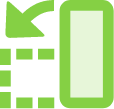
Ja jums ir nepieciešama tikai daļa no gara PDF dokumenta, to var viegli sadalīt atsevišķās nodaļās, atsevišķās lapās vai tās noņemt. Tādējādi var brīvi atzīmēt, saglabāt vai nosūtīt tikai nepieciešamo.

Sakārtojiet lapas
Varat izvilkt PDF faila lapas. Vai arī mainīt to secību, tās aizstāt vai dzēst, līdz konkrētās lapas ir sakārtotas tieši tā, kā vēlaties.

PDF failu sadalīšana vairākos failos
Izmantojiet PDF failu sadalīšanas rīku, lai sadalītu vienu vai vairākus PDF failus vairākos dokumentos, vienkārši norādot lapu skaitu, faila lielumu vai augstākā līmeņa grāmatzīmes.

Pielāgojiet savu failu
Jauciet un kombinējiet, atkārtoti izmantojiet lapas no vairākiem PDF dokumentiem vai atsevišķas PDF faila lapas, lai pielāgotu savu failu ar visiem iekļautajiem veidlapu laukiem, komentāriem un saitēm. Atstājiet nevajadzīgo saturu sākotnējā failā vai vienkārši to izdzēsiet.

Strādājiet jebkurā vietā
Kopā ar mobilo lietotni Acrobat Reader jūs iegūstat PDF rīku, ar kuru var pārkārtot, dzēst, ievietot, pagriezt PDF faila lapas tieši mobilajā ierīcē.
Kā sadalīt PDF failu
- Atveriet PDF failu lietotnē Acrobat.
- Izvēlieties Organize Pages (Lapu kārtošana) > Split (Sadalīt).
- Izvēlieties, kā ir jāsadala viens fails vai vairāki faili.
- Piešķiriet nosaukumu un saglabājiet. Noklikšķiniet uz Output Options (Izvades iespējas), lai norādītu, kur saglabāt failu, kādu nosaukumu piešķirt failam un kā sadalīt failu.
- Sadaliet PDF failu. Noklikšķiniet uz OK (Labi) un pēc tam uz Split (Sadalīt), lai pabeigtu darbību. Varat izmantot papildu PDF rīkus, lai izvilktu lapas vai dzēstu lapas.
- Saglabājiet kā jaunu failu. Piešķiriet jaunajam failam nosaukumu un noklikšķiniet uz pogas Save (Saglabāt). Tas arī ir viss.
Saistītās funkcijas
Iegūstiet vairāk Adobe Acrobat iespēju, izmantojot šos padomus:
Failu sapludināšana vienā PDF failā ›

Izmēģiniet to.
Izmantojiet mūsu tiešsaistes rīku, lai sadalītu un sakārtotu garākus PDF failus un tos varētu vieglāk nosūtīt un kopīgot. Pamēģiniet sadalīt PDF failu tūlīt savā pārlūkprogrammā.